Konversi JPEG menjadi HPGL
Cara mengonversi gambar JPEG ke file vektor HPGL untuk plotter menggunakan Scan2CAD atau Inkscape.
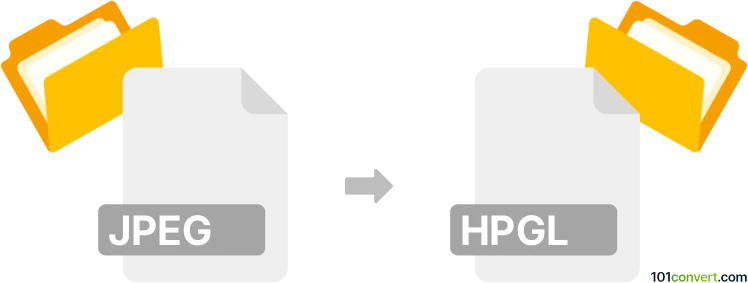
Bagaimana mengkonversi jpeg ke hpgl berkas
- Lainnya
- Belum ada peringkat.
101convert.com assistant bot
1hr
Memahami format file jpeg dan hpgl
JPEG (Joint Photographic Experts Group) adalah format gambar raster yang banyak digunakan yang dikenal karena kompresi efisien dan kompatibilitas dengan kamera digital, grafis web, dan penyimpanan foto. File JPEG menggunakan kompresi lossy, menjadikannya ideal untuk foto dan gambar kompleks di mana ukuran file menjadi perhatian.
HPGL (Hewlett-Packard Graphics Language) adalah format file grafis vektor yang digunakan terutama untuk mengirim instruksi plotter. File HPGL berisi perintah untuk menggambar garis, kurva, dan teks, membuatnya cocok untuk gambar CAD, teknik, dan arsitektur.
Mengapa mengkonversi jpeg ke hpgl?
Mengonversi gambar JPEG ke HPGL diperlukan ketika Anda perlu menggunakan gambar raster (seperti gambar yang dipindai atau logo) dengan plotter atau sistem CAD yang hanya menerima file HPGL berbasis vektor. Proses ini melibatkan vektorisasi, di mana data bitmap di-trace dan diubah menjadi garis dan kurva.
Cara mengkonversi jpeg ke hpgl
Karena JPEG adalah format raster dan HPGL adalah format vektor, konversi ini membutuhkan perangkat lunak vektorisasi. Berikut cara menjalankan konversi tersebut:
- Buka file JPEG Anda di perangkat lunak vektorisasi seperti Scan2CAD atau Inkscape (dengan dukungan plugin).
- Gunakan fitur tracing atau vektorisasi perangkat lunak untuk mengubah gambar raster menjadi jalur vektor.
- Periksa dan edit jalur vektor sesuai kebutuhan untuk memastikan ketelitian.
- Ekspor hasilnya sebagai file HPGL menggunakan opsi ekspor perangkat lunak.
Perangkat lunak terbaik untuk konversi jpeg ke hpgl
- Scan2CAD: Perangkat lunak profesional yang dirancang untuk mengonversi gambar raster (JPEG, PNG, TIFF) ke format vektor seperti HPGL, DXF, dan SVG. Menawarkan fitur tracing canggih, pemrosesan batch, dan pengeditan. Untuk mengonversi, gunakan File → Open untuk memuat JPEG Anda, lalu Convert Raster Image, dan terakhir File → Export → HPGL.
- Inkscape (dengan ekstensi ekspor HPGL): Inkscape adalah editor grafis vektor gratis dan sumber terbuka. Impor JPEG Anda, gunakan Path → Trace Bitmap untuk vektorisasi, lalu pasang ekstensi ekspor HPGL untuk menyimpan sebagai HPGL.
Tips untuk keberhasilan konversi
- Gunakan JPEG resolusi tinggi untuk ketelitian tracing yang lebih baik.
- Bersihkan gambar (hilangkan noise, tingkatkan kontras) sebelum vektorisasi.
- Edit jalur vektor secara manual setelah tracing untuk hasil optimal.
Catatan: Catatan konversi jpeg ke hpgl ini tidak lengkap, harus diverifikasi, dan mungkin mengandung ketidakakuratan. Silakan pilih di bawah ini apakah Anda merasa informasi ini bermanfaat atau tidak.